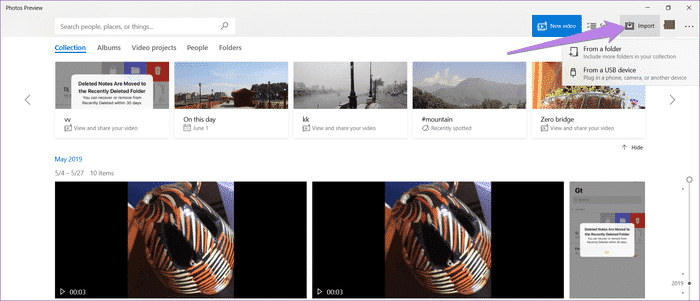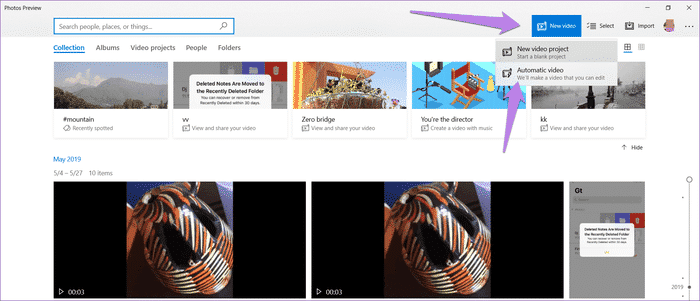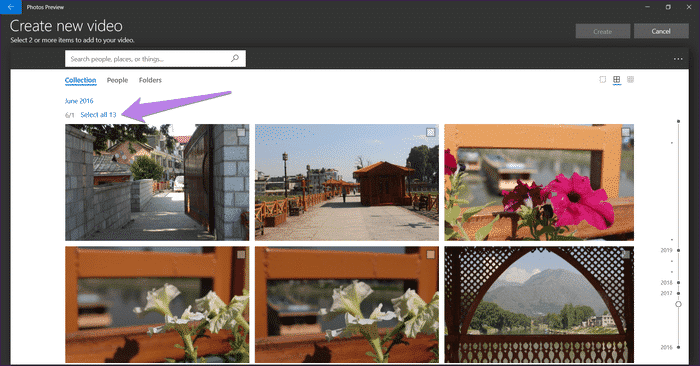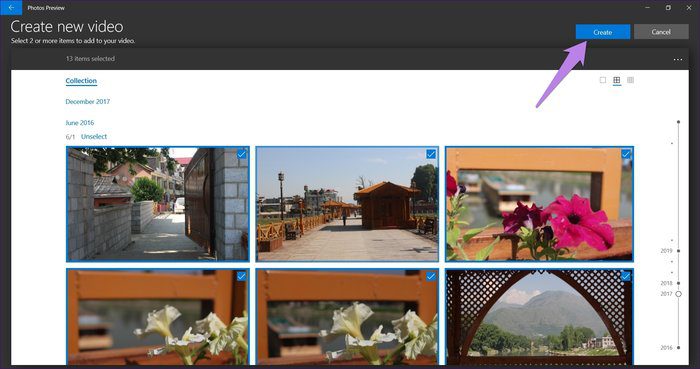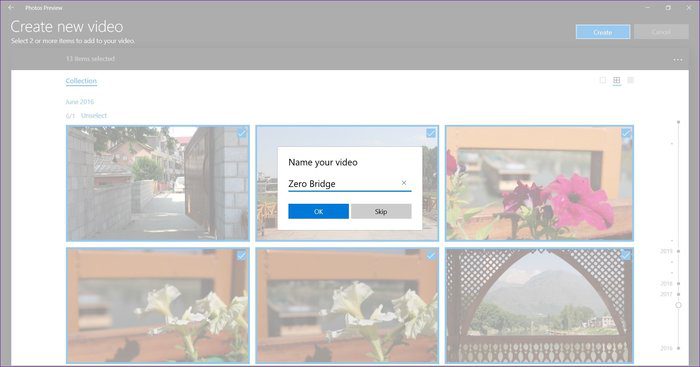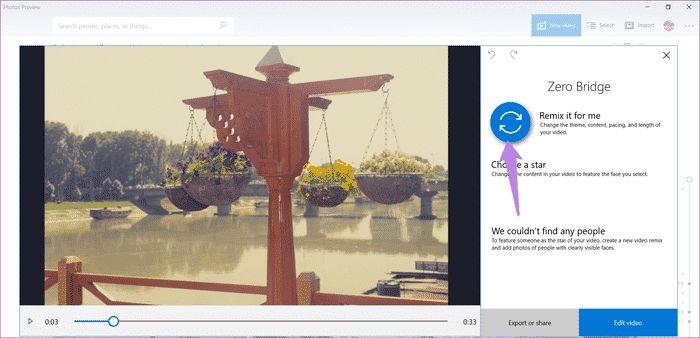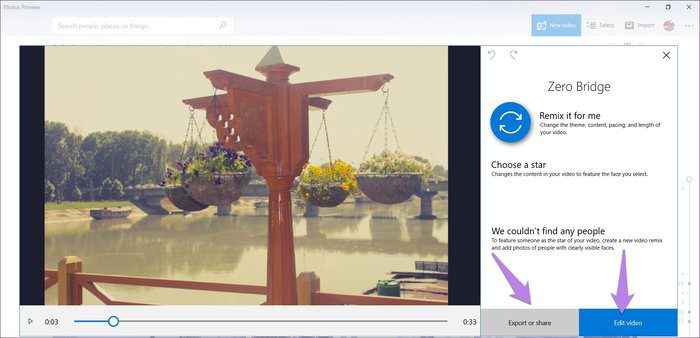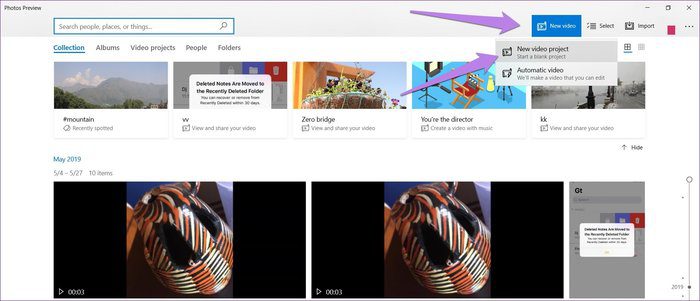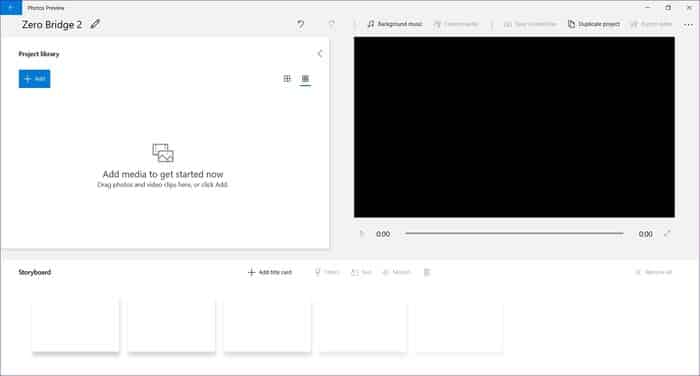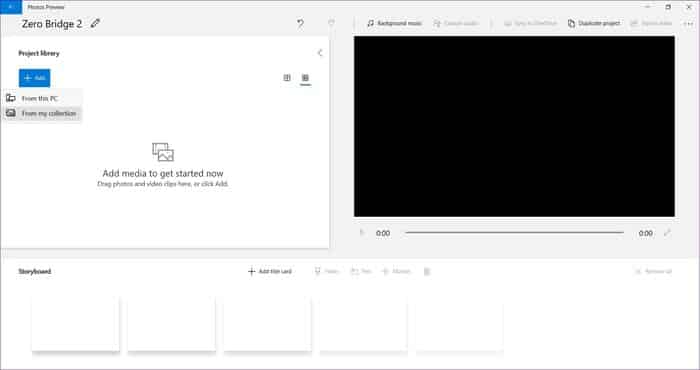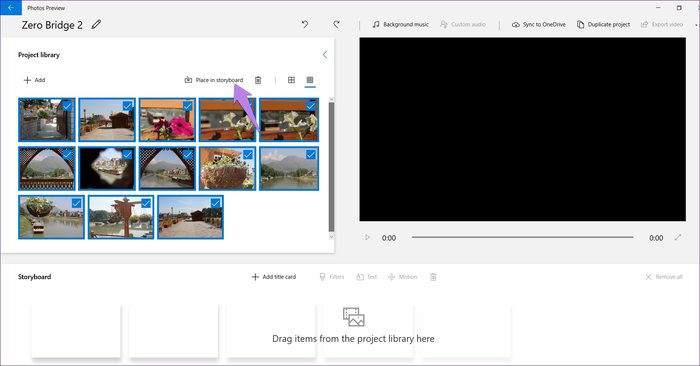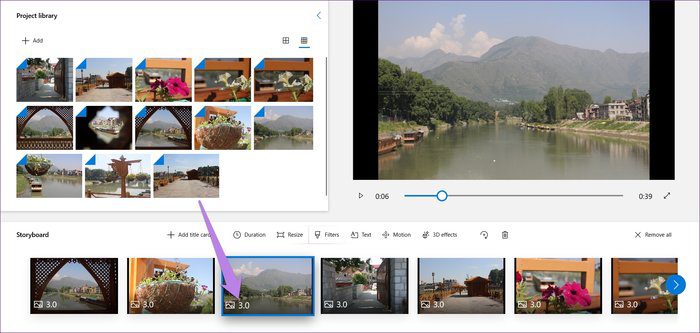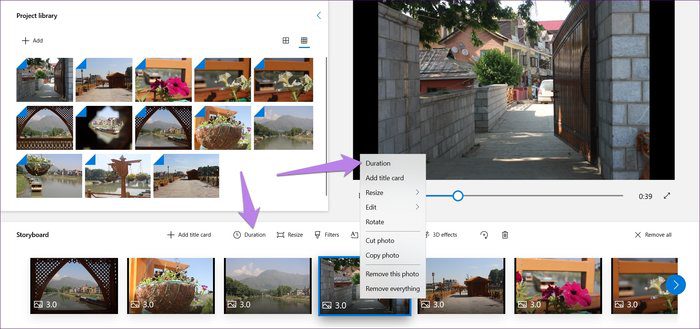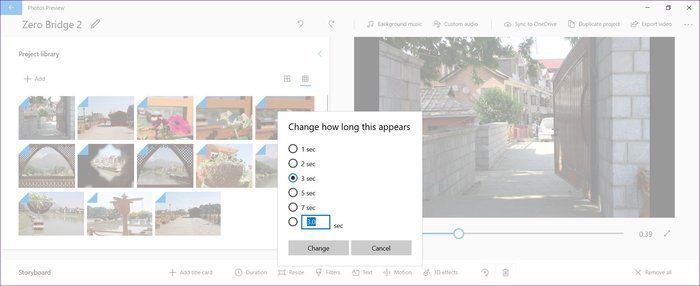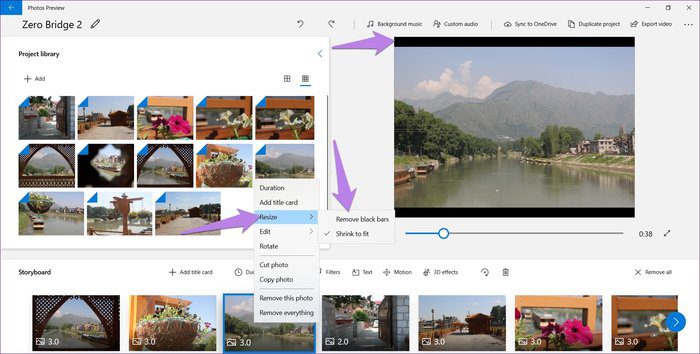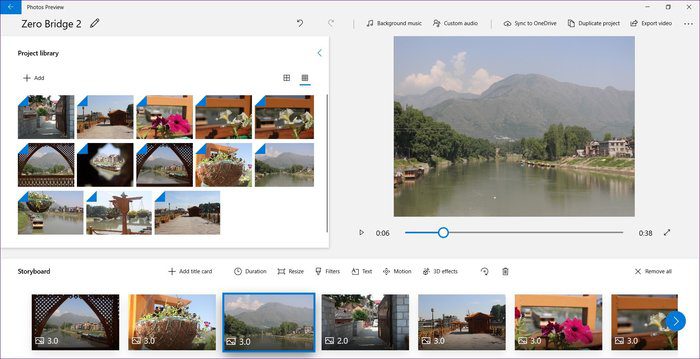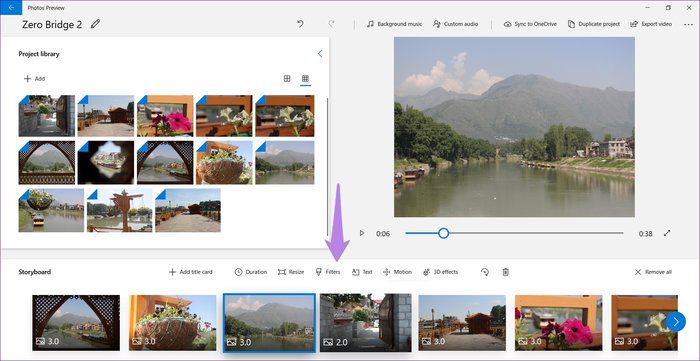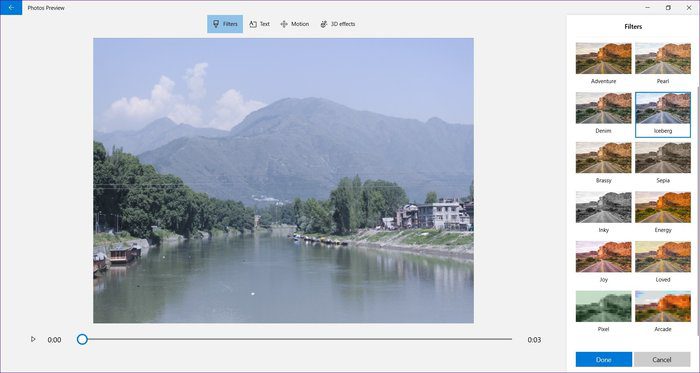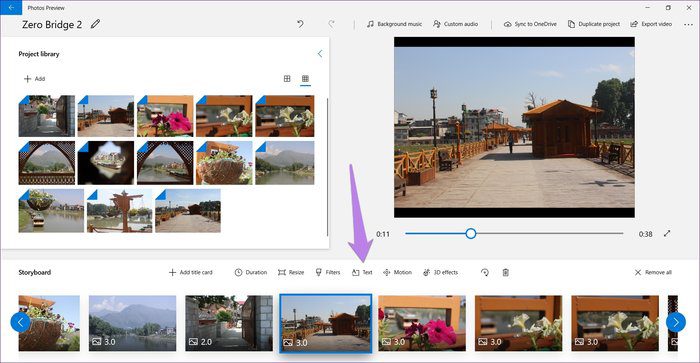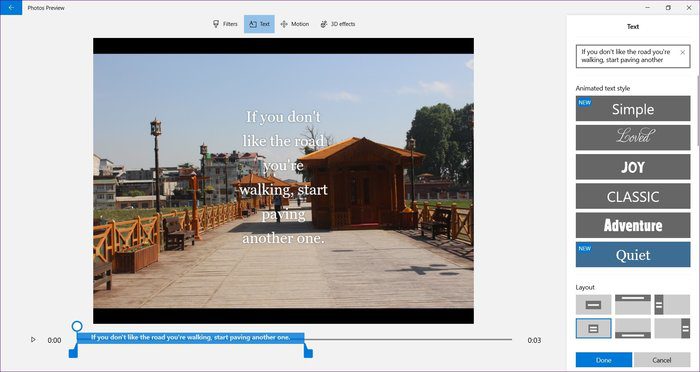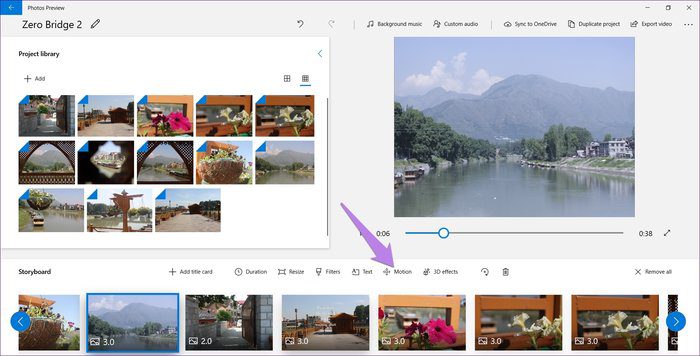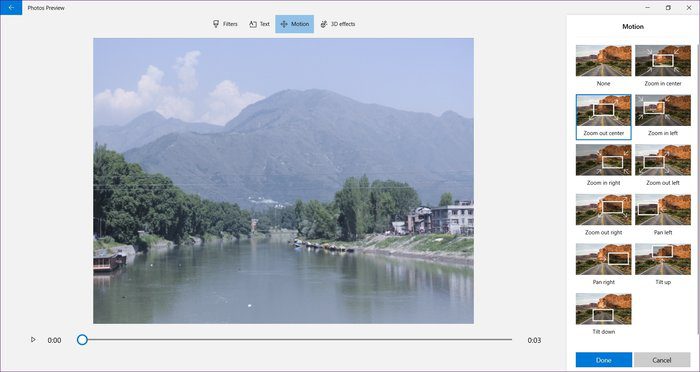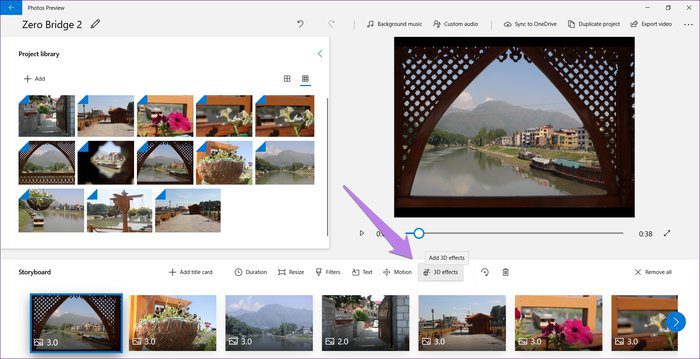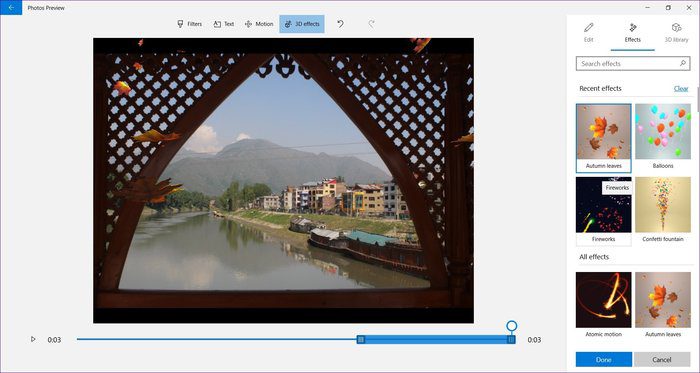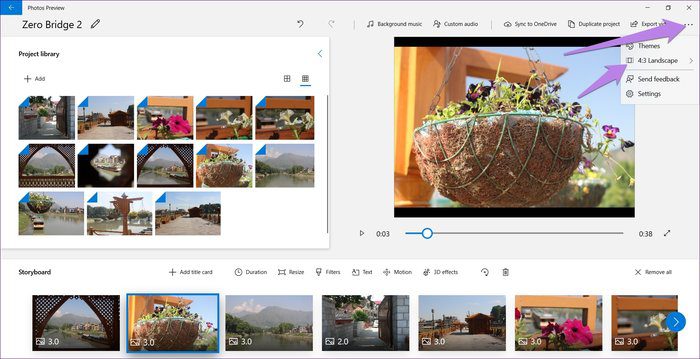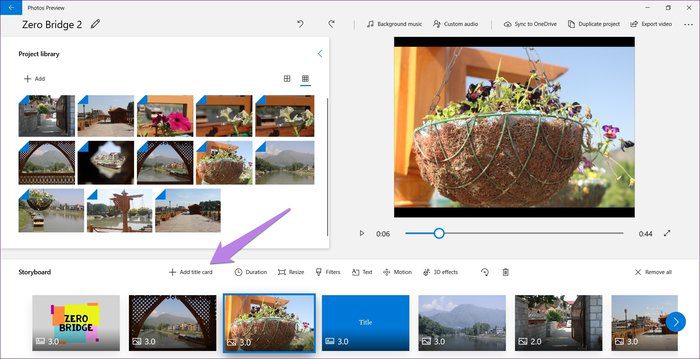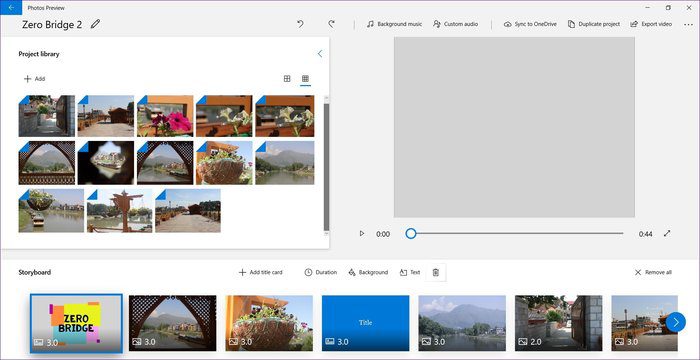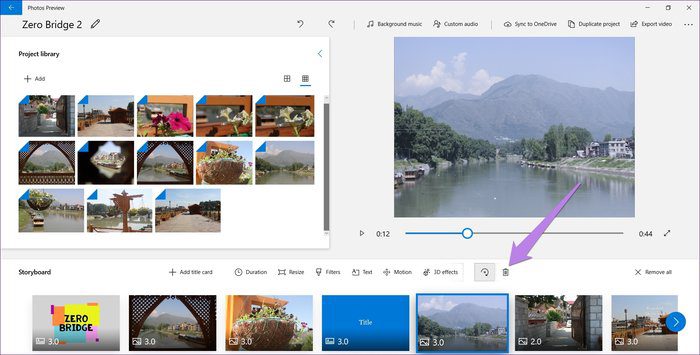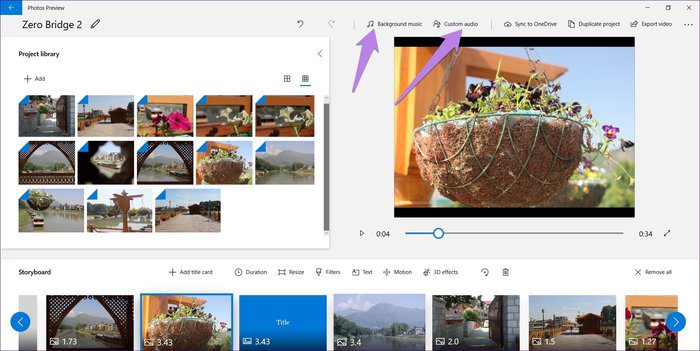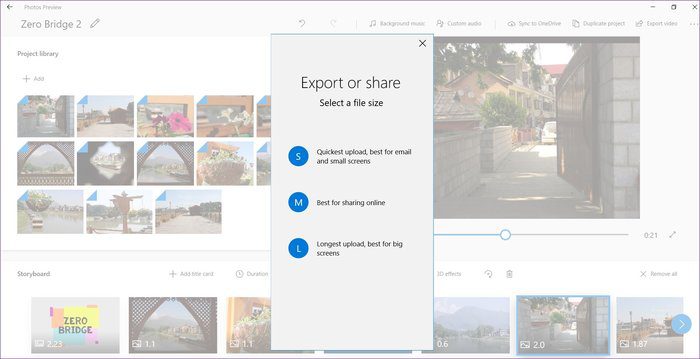كيفية انشاء فيديو من صور وموسيقى على ويندوز 10
في بعض الأحيان ، تبدو الصور البسيطة مملة. لنفترض أنك تريد إنشاء فيديو عيد ميلاد لصديق ، ولكن ليس لديك لقطات فيديو فعلية. في مثل هذه الحالات ، يمكنك الحصول على مساعدة من الصور.
وهذا يعني أنه يمكنك إنشاء فيديو من الصور الثابتة بإضافة الموسيقى والمؤثرات. قد تتساءل عن الأداة العملاقة التي قد تحتاج إلى تنزيلها لإنشاء مثل هذا الفيديو. حسنًا ، كن مستعدًا للدهشة لأنك لست مضطرًا إلى تثبيت أي شيء.
التطبيق الذي يتيح لك إنشاء هذا مثبت مسبقًا على جهاز كمبيوتر يعمل بنظام Windows 10. نحن نتحدث عن تطبيق الصور. نعم ، يأتي التطبيق مع محرر فيديو مذهل يساعدك في إنشاء عرض شرائح فيديو مع الصور.
لذلك ، لنبدأ المرح.
إنشاء أشرطة الفيديو عن طريق إضافة الصور والصوت
يمكنك جعل الفيديو بطريقتين في تطبيق الصور – طريقة تلقائية ويدوية.
1. قم بإنشاء فيديو تلقائيًا في تطبيق الصور
إذا كنت لا ترغب في قضاء وقت طويل في إنشاء مقطع فيديو ، فإن Microsoft تتولى ذلك. كل ما عليك القيام به هو تحديد الصور ، وسوف يقوم بإنشاء فيديو لك تلقائيًا.
إليك كيفية القيام بذلك.
الخطوة 1: قم بتشغيل تطبيق الصور على جهاز كمبيوتر يعمل بنظام Windows 10.
الخطوة 2: إذا كانت صورك مرئية في تطبيق “الصور” ، فانتقل إلى الخطوة 3 مباشرةً. إذا لم تشاهد الصور ، فانقر فوق “استيراد” في الزاوية العلوية اليسرى ، متبوعًا من “مجلد”. ثم أضف المجلد الذي توجد به صورك. لا تقلق إذا كانت تحتوي على صور إضافية أو إذا كانت تفتقد للبعض. يمكننا دائمًا إضافتها وإزالتها لاحقًا.
الخطوة 3: بمجرد التقاط الصور الخاصة بك ، انقر فوق خيار الفيديو الجديد الموجود في الأعلى. من القائمة ، حدد الفيديو التلقائي.
الخطوة 4: الآن ، حدد الصور التي تريد إنشاء فيديو منها. يمكنك إما تحديد الصور بشكل فردي من خلال النقر عليها أو استخدام ميزة تحديد الكل.
الخطوة 5: انقر فوق “إنشاء” ، بمجرد تحديد الصور.
الخطوة 6: سيُطلب منك تسمية الفيديو الخاص بك. قم اعطائه اسم مناسب. سيتم استخدامه كعنوان الفيديو الخاص بك. يمكنك إعادة تسميته لاحقًا.
الخطوة 7: سيكون الفيديو الخاص بك مع الموسيقى جاهزًا. اضغط على أيقونة التشغيل لبدء تشغيلها. إذا كنت لا تحب التكوين ، فاستخدم زر ريمكس لتجربة سمات أخرى باستخدام نمط موسيقى وموسيقى مختلف.
إذا كنت راضيًا عما قدمته لك Microsoft ، فاضغط على الزر “تصدير” أو “مشاركة” لحفظ الفيديو. ومع ذلك ، إذا كنت تريد تغيير شيء ما في الفيديو ، فانقر فوق “تحرير الفيديو” (المزيد حوله أدناه).
2. إنشاء فيديو من الصفر في تطبيق الصور
إذا كنت ترغب في تصميم مقطع فيديو بمفردنا ، فانقر على خيار فيديو جديد متبوعًا بمشروع فيديو جديد على الشاشة الرئيسية لتطبيق الصور. أعط اسمًا لمقطع الفيديو الخاص بك.
سيُعرض عليك الآن قالب فارغ يحتوي على أقسام مختلفة – مكتبة المشروع ولوحة العمل ومعاينة الفيديو. على الرغم من أن مكتبة المشروع ستضم كل الصور ومقاطع الفيديو المحددة ، فإن لوحة العمل ستحتوي فقط على الصور التي تريدها في الفيديو الخاص بك. يمكنك دائمًا سحب وإسقاط الملفات من مكتبة المشروع إلى لوحة العمل الخاصة بك.
الآن ، انقر فوق الزر “إضافة” أسفل مكتبة Project لإضافة الصور ومقاطع الفيديو. إذا كانت الصور متوفرة في تطبيق الصور ، فانقر فوق “من مجموعتي”. خلاف ذلك ، حدد من هذا الكمبيوتر وانتقل إلى الملفات التي تريد إضافتها.
إذا كنت تريد إضافة الملفات المحددة إلى لوحة العمل ، فانقر فوق خيار وضع في لوحة العمل. بدلاً من ذلك ، حدد الملفات واسحبها إلى لوحة العمل. بمجرد القيام بذلك ، يمكنك النقر فوق زر التشغيل وسيبدأ تشغيل الفيديو الخاص بك. ومع ذلك ، لن يكون لها أي تأثيرات أو صوت. لإضافة هؤلاء ، عليك تحرير الفيديو.
تحرير الفيديو
فيما يلي بعض المعلمات التي يمكن تعديلها:
مدة كل مقطع
افتراضيًا ، تظل كل صورة على الشاشة في الفيديو لمدة 3 ثوانٍ مشار إليها في النص 3.0 في كل صورة.
يمكنك زيادة أو تقليل الوقت لكل مقطع. لذلك ، انقر بزر الماوس الأيمن على كل صورة في لوحة العمل وحدد المدة. بدلاً من ذلك ، انقر فوق الصورة مرة واحدة واضغط على خيار المدة.
ثم ، اختر المدة في مربع الحوار المنبثق. يمكنك أيضا تعيين وقت مخصص. للأسف ، سوف تحتاج إلى القيام بذلك بشكل فردي لجميع الملفات.
تغيير حجم الصور
إذا كان حجم الصورة لا يتطابق مع الاتجاه الذي تريده ، فستكون له حدود سوداء حوله. لإزالة هذه الصور ، انقر بزر الماوس الأيمن على الصورة وحدد تغيير الحجم متبوعًا بإزالة أشرطة سوداء. سيتم تكبير الصورة قليلاً لإزالة الحدود.
إضافة مرشحات
يمنحك محرر الفيديو القدرة على إضافة تأثيرات لصورك أثناء إنشاء مقطع فيديو. لإضافة تأثير إلى صورة ، انقر عليها واضغط على خيار المرشحات. بدلاً من ذلك ، انقر بزر الماوس الأيمن على الصورة وحدد تحرير متبوعًا بفلاتر.
سيتم نقلك إلى شاشة التحرير. انقر على مرشح لتطبيقه على الصورة. اضغط على Done لحفظه. كرر الخطوات للصور الأخرى.
اضافة نص
لإضافة نص إلى صورتك ، انقر فوقه واضغط على خيار النص.
في الشاشة التالية ، اكتب النص في مربع النص على الجانب الأيمن. ثم حدد نمط النص والموضع. بمجرد إضافة النص ، يمكنك حتى تغيير مدة النص باستخدام شريط التمرير الأزرق في الأسفل.
إضافة حركة الكاميرا
تعد إضافة حركة الكاميرا أمرًا مهمًا إذا كنت تقوم بإنشاء مقاطع فيديو باستخدام الصور فقط وترغب في منح الفيديو شعوراً واقعياً. للقيام بذلك ، انقر على الصورة واضغط على خيار الحركة. ثم اختر تأثير الحركة على الشاشة التالية. اضغط Done لحفظ التغييرات.
إضافة تأثيرات ثلاثية الأبعاد
لزيادة تحسين مقاطع الفيديو الخاصة بك ، يمكنك إضافة تأثيرات ثلاثية الأبعاد إليها مثل الألعاب النارية والأخبار العاجلة والأوراق وما إلى ذلك. لذلك ، انقر فوق الصورة واضغط على خيار التأثيرات ثلاثية الأبعاد.
في الشاشة التالية ، اختر التأثير ثلاثي الأبعاد من اختيارك لإضافته إلى الصورة. استخدم شريط التمرير في الجزء السفلي لتغيير مدة التأثير. انقر فوق علامة التبويب تحرير في الشريط الجانبي الأيمن لتغيير حجم التأثير. اضغط على Done لتطبيق التغييرات.
- نصيحة: يمكن الوصول إلى الخيارات الأربعة المذكورة أعلاه ، أي الفلاتر والنصوص والحركة والمؤثرات ثلاثية الأبعاد ، من شاشة واحدة. إذا اخترت أحد الخيارات ، فيمكنك الانتقال مباشرة إلى الخيار الآخر.
تغيير الاتجاه
إذا كنت تقوم بإنشاء الفيديو لـ Instagram ، فستحتاج إلى أن يكون بنسبة 4: 3. في تطبيق “الصور” ، يمكنك التبديل بين الاتجاهات 16: 9 و 4: 3 و “عمودي” و “أفقي”. لذلك ، انقر على أيقونة ثلاثية النقاط في الزاوية العلوية اليمنى وحوم فوق خيار الاتجاه. يمكنك بعد ذلك اختيار الشخص الذي تريده.
إضافة بطاقة العنوان
لتحديد الفكرة الرئيسية لمقطع الفيديو الخاص بك ، يمكنك إضافة عناوين إليه. لذلك ، انقر فوق خيار “إضافة بطاقة العنوان”. بشكل افتراضي ، ستتم إضافته قبل الصورة التي قمت بالنقر فوقها على إضافة بطاقة عنوان. يمكنك تغيير موقفها عن طريق سحبها.
لتغيير خصائص بطاقة العنوان ، انقر عليها مرة واحدة وحدد الخيارات المطلوبة مثل الخلفية والنص والمدة. ثم تعديلها حسب حاجتك.
تغيير مكان الصور
فقط لأنك أضفت الصور بترتيب معين لا يعني أنه لا يمكنك إعادة ترتيبها. ببساطة اسحبهم لتغيير موقفهم.
إزالة صورة
إذا كنت لا تريد أن تكون صورة معينة جزءًا من الفيديو الخاص بك ، فانقر عليها مرة واحدة في لوحة العمل واضغط على أيقونة الحذف.
أضف موسيقى
يمكنك إضافة نوعين من الصوت في تطبيق الصور. أولاً ، يمكنك الاختيار من بين ملفات الصوت المتاحة التي توفرها Microsoft ضمن موسيقى الخلفية. ثانياً ، إذا كنت ترغب في إضافة الموسيقى أو السرد ، فحدد الخيار Custom audio.
ضع في اعتبارك أن الموسيقى الخلفية تضاف إلى الفيديو بأكمله بينما ينطبق الصوت الذي تمت إضافته عبر الصوت المخصص على المقاطع الفردية فقط.
حفظ مقاطع الفيديو
أخيرًا ، عند الانتهاء من تحرير الفيديو ، انقر فوق خيار تصدير الفيديو لحفظه. سيكون عليك بعد ذلك اختيار حجم الفيديو. حدد الشخص الذي تريده. سيتم حفظ الفيديو على هذا الكمبيوتر> الصور> مقاطع الفيديو المصدرة.
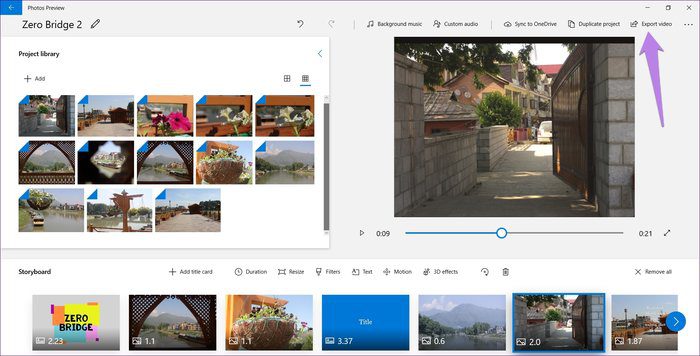
اجعله أكثر من ذلك
هذه هي كيفية إنشاء عرض شرائح فيديو من الصور والموسيقى. على الرغم من أن محرر الفيديو قد يبدو بسيطًا للوهلة الأولى ، إلا أنه ليس كذلك. من الواضح ، أنها ليست قوية مثل محرري الفيديو الفعليين ، ولكن يمكنك استخدامها أحيانًا لإنشاء مقاطع فيديو.